Los 10 mejores clientes Torrent para Windows 10 [septiembre de 2020]
Publicado: 2020-03-23![Los 10 mejores clientes Torrent para Windows 10 [septiembre de 2020]](/uploads/article/14744/WnliOVk5nJunmOmD.jpg)
Los torrents y el intercambio entre pares tienen una mala reputación en Internet entre los consumidores generales y los creadores de medios. Claro, los sitios de torrents y las transferencias de archivos P2P sin duda se usan para piratería, intenciones maliciosas y muchas otras tecnologías dañinas e inseguras, pero eso no significa que no se pueda usar para siempre. Hay varios usos legales para los torrents y los clientes de torrents que hacen uso de la velocidad y la eficiencia que los torrents pueden ofrecer a un usuario de Windows, todos sin las cuerdas flojas legales que las personas se ven obligadas a caminar para evitar represalias por parte de los titulares de derechos de autor y grupos legales.
Por supuesto, sabemos que algunos usuarios van a poner a trabajar a los clientes de torrent para descargar contenido ilegal o protegido por derechos de autor, pero eso no significa que no debamos cubrir algunos de los mejores que el servicio tiene para ofrecer. Los clientes de BitTorrent son una moneda de diez centavos, especialmente en Windows 10, donde el software existe desde hace años. Y aunque parece que aparece una nueva plataforma cada uno o dos años, nuestras recomendaciones suelen ser las mismas para dos o tres clientes, con algunas opciones alternativas según sus necesidades o deseos. Cuando busca un cliente de torrent, quiere encontrar algo simple y fácil de usar, totalmente libre de anuncios o malware no deseado, y que ocupa el menor espacio posible en su PC.
Con estas restricciones e ideas en mente, echemos un vistazo a algunos de los mejores clientes de torrent en el mercado para Windows 10 hoy.
qBittorrent
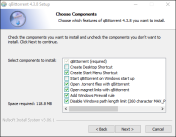
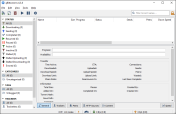
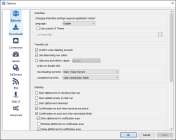
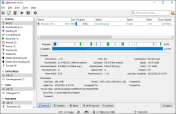
Sin duda, qBittorrent es nuestro cliente de torrent favorito en Windows 10. Como cliente gratuito y de código abierto, hemos encontrado que es confiable, rápido y completo sin ningún tipo de publicidad, malware o cualquier otro software no deseado incluido. durante la instalación. La aplicación todavía se actualiza periódicamente más de una década después de su lanzamiento inicial y, con actualizaciones recientes, el diseño visual del software se actualizó para que luzca más limpio que nunca. Echemos un vistazo a lo que hace que este sea uno de nuestros clientes de torrent favoritos para Windows 10.
La instalación de qBittorrent es rápida y fácil, sin la adición de aplicaciones complementarias, complementos o cualquier otra cosa que pueda considerarse hostil para el usuario. Durante la instalación, tiene la oportunidad de determinar si desea o no que qBittorrent instituya automáticamente una regla de Firewall de Windows. Debido a que se sabe desde hace mucho tiempo que las aplicaciones de descarga de torrents presentan problemas de firewall en Windows y MacOS, apreciamos enormemente la conveniencia adicional, que ahorra tiempo y paciencia a los usuarios durante la instalación.
El programa es relativamente pequeño, no requiere más de unos segundos de su tiempo para instalarlo en su computadora, y una vez que se completa, qBittorrent se abre automáticamente en su máquina. Descubrimos que la aplicación utiliza recursos mínimos mientras se ejecuta en segundo plano en nuestra máquina de prueba.
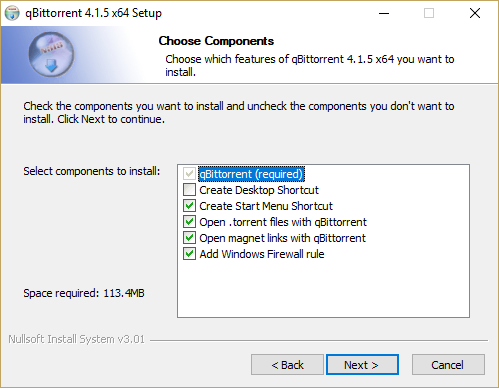
La pantalla principal de qBittorrent es, como era de esperar, bastante básica en alcance y diseño, pero eso no significa que no esté repleta de funciones. A lo largo del lado derecho de la pantalla, encontrará su barra de estado, que muestra las categorías de torrents descargados, propagados, completados, reanudados, en pausa, activos e inactivos. Esta barra también muestra errores al descargar torrents, incluidos aquellos que han dejado de descargarse debido a problemas al final del torrent o al final de su red (como si se desconectara repentinamente de una red).
La barra de estado también se usa para dividir sus torrents en categorías específicas, aunque tendrá que crear esas categorías usted mismo: qBittorrent solo incluye "Todos" y "Sin categorizar". Finalmente, en la parte inferior de esta barra, puede ver sus rastreadores para cada torrente, incluidos aquellos sin rastreadores, así como cualquier torrente con error o advertencia.
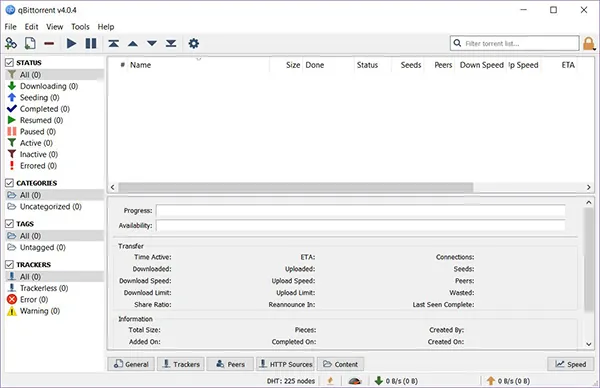
En la parte superior de la pantalla se encuentran las herramientas básicas de torrent. Puede agregar URL manualmente desde la aplicación y abrir archivos torrent desde sus carpetas de descarga. El icono de la línea roja se puede utilizar para eliminar torrents, aunque el botón de eliminación del teclado se puede utilizar para lo mismo. Los íconos de pausa y reproducción se pueden usar para detener o iniciar torrents según sea necesario sin eliminar el torrente por completo, y el ícono de configuración al final del panel se puede usar para acceder a su configuración, más sobre eso en un momento. qBittorrent incluye una barra de búsqueda que te permite recorrer tu lista de torrents y puedes usar el ícono de candado para bloquear tu interfaz de usuario con una contraseña que ingresas manualmente.
La parte inferior de la pantalla muestra su velocidad general, información de descarga y carga, así como un cambio rápido para cambiar entre ancho de banda ilimitado y ancho de banda limitado para sus velocidades de torrent (para evitar que la aplicación consuma todas sus velocidades de ancho de banda y ralentice). otras actividades en la red).
Finalmente, la pantalla principal en el centro le mostrará sus torrents activos e inactivos en la pantalla superior, mientras que la pantalla inferior muestra más detalles para cada descarga de torrent seleccionada. 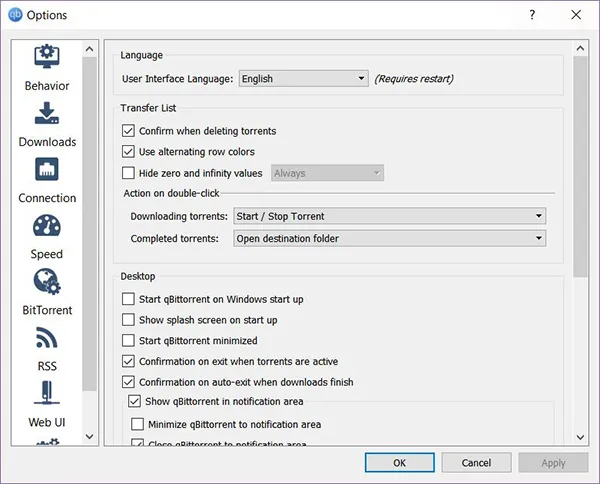
En cuanto a la configuración, hay mucho que me gusta aquí. Aunque estas son en su mayoría características estándar incluidas, todavía estamos felices de verlas incluidas. Analicemos rápidamente las características importantes de cada pestaña:
- Comportamiento: aquí puede cambiar el idioma de la interfaz de usuario de la aplicación, en caso de que el inglés predeterminado no sea su idioma estándar o su primer idioma. Puede activar y desactivar muchas configuraciones y preferencias de facilidad de uso aquí, incluida la capacidad de confirmar al eliminar torrents, usar colores de fila alternos, ocultar valores cero e infinito, y mucho más. También hay algunas configuraciones básicas para su escritorio, incluida la capacidad de ejecutar qBittorrent al inicio, permitir un mensaje de confirmación al salir cuando los torrents aún están activos y cambiar la asociación de archivos dentro de qBittorrent para archivos .torrent y enlaces magnéticos, muy útil si Estás buscando utilizar múltiples plataformas de torrents.
- Descargas: aparece un montón de cosas en esta subcategoría, pero aquí está lo importante. Tienes algunas configuraciones básicas para las acciones de la aplicación al agregar un torrent, como mostrar contenido o detener una descarga automática al agregar contenido. Aquí también puedes cambiar cómo funciona la administración de torrents, incluida la capacidad de copiar archivos torrent a rutas específicas en tu disco duro. Y quizás la característica más interesante de esta pestaña: puede configurar qBittorrent para agregar automáticamente torrents desde carpetas específicas monitoreadas.
- Conexión: No hay una gran cantidad de cosas interesantes para la mayoría de los usuarios, pero si estás intentando modificar tus puertos de escucha o establecer límites de conexión por torrents o espacios de carga, aquí es donde te dirigirás.
- Velocidad: Una pestaña delgada, pero importante de todos modos. Aquí encontrará límites de velocidad globales para la mayoría de las descargas, es decir, cuando desea que qBittorrent se ejecute a máxima velocidad. Si desea tener límites permanentes en sus cargas y descargas, puede configurarlos aquí; están desactivados de forma predeterminada. Sus límites de velocidad alternativos se establecen automáticamente en 5 mb/s de bajada y 1 mb/s de subida, aunque también se pueden editar. Se puede acceder a los límites de tasa alternativos, como se mencionó anteriormente, presionando el acceso directo en la mitad inferior de la pantalla principal, o programando para el usuario límites de tasa alternativos dentro de este menú de configuración.
- BitTorrent: No hay mucho que mencionar específicamente aquí. Algunas configuraciones de privacidad y cifrado que normalmente es mejor dejar en los valores predeterminados, configuraciones de torrents en cola (desactivadas de forma predeterminada) y un límite de proporción de torrents inicial.
- Interfaz de usuario web: si lo desea, puede configurar una interfaz de usuario web para monitorear sus descargas fuera de la computadora de su hogar. Esta pestaña muestra todas las configuraciones de autenticación y seguridad para esta función.
- Avanzado: Finalmente, la mayoría de sus soluciones de solución de problemas provendrán de la pestaña Avanzado, aunque a menos que sepa lo que está buscando, le recomendamos que deje esta pestaña en su configuración predeterminada. Algunas cosas que puedes cambiar aquí: configuración de notificaciones, incluyendo si mostrar o no notificaciones para torrents agregados, la capacidad de volver a verificar los torrents al finalizar y una opción estricta de súper siembra.
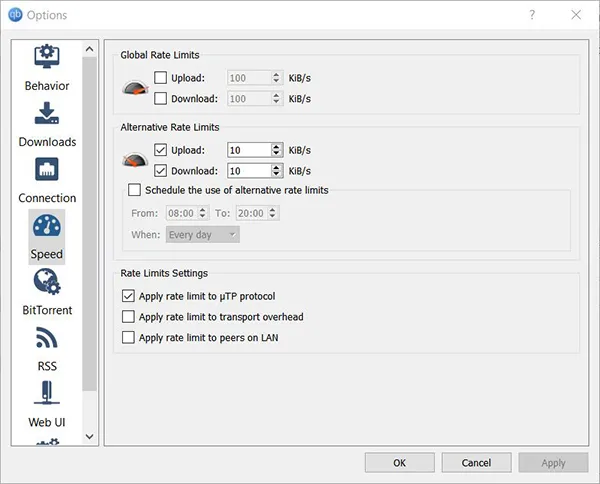
Como era de esperar, QBittorrent es uno de los clientes de torrents más estables que encontramos a la hora de descargar contenido. Siempre que nuestros clientes no tuvieran límites de velocidad alternativos, las descargas eran rápidas de procesar y finalizar de nuestro lado, con velocidades de descarga que alcanzaban rápidamente varios megabytes por segundo (esencialmente tan rápido como nuestra conexión podía soportar). Obviamente, la velocidad de cada descarga dependerá de la salud de tu torrent y la cantidad de seeders, pero ten por seguro que las cosas fueron positivas con qBittorrent en nuestra descarga.
Si decide dejar de enviar o descargar un torrent, la aplicación le ofrece la opción de eliminar el contenido de su disco duro, una excelente configuración que facilita la elección de si desea mantener o no su plataforma. Y puede cargar la descarga directamente desde la aplicación haciendo clic derecho directamente en un torrent dentro de la aplicación.
En conclusión, creemos que qBittorrent es la mejor aplicación para la mayoría de los usuarios. Es una opción sólida y confiable, sin malware ni software no deseado incluido con una interfaz más nítida y recientemente actualizada que facilita la descarga y el guardado de contenido rápidamente usando la aplicación. Somos grandes admiradores de qBittorrent y, antes que nada en esta lista, recomendamos probar qBittorrent primero. La configuración, la velocidad y la facilidad de configuración la convierten en la aplicación ideal para Windows 10.
qBittorrent
Diluvio
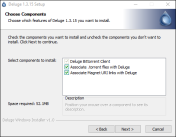
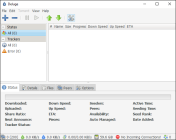
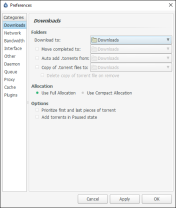
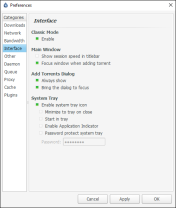
Deluge es otra opción fantástica para aquellos que buscan uno de los mejores programas de torrents para Windows 10. Al igual que qBittorrent, es uno de los clientes de torrents más antiguos de Windows, que se remonta a su lanzamiento original en septiembre de 2006. Aunque es posible que Deluge no ofrezca mucho más. Lo que hemos visto que ofrece algo como qBittorrent no significa que deba ignorarse o ignorarse por completo. Por el contrario, hemos encontrado que Deluge es una excelente alternativa para cualquiera que busque un cliente de torrent de código abierto ligero y fácil de usar, y Deluge viene con su propia cantidad de características y opciones de diseño. Echemos un vistazo a lo que hace que esta excelente aplicación ocupe el segundo lugar en esta lista de nuestros programas de torrents favoritos para Windows 10.
El proceso de instalación de Deluge es tan simple como parece, con un proceso súper rápido y sencillo para instalar la aplicación. Al igual que qBittorrent, Deluge no intenta instalar ningún software o contenido específico fuera de la propia aplicación; no encontrará malware, barras de herramientas o enlaces de navegador no deseados en el proceso de configuración. Uno de nuestros aspectos favoritos de Deluge es su pequeño tamaño de instalación. qBittorrent mide unos 15 megabytes relativamente pequeños, pero la aplicación de Deluge pesa unos insignificantes 34 kilobytes , un logro increíble en nombre del equipo detrás del cliente de torrent. La instalación se completa en unos segundos y la aplicación está lista para funcionar después de esto, no es necesario reiniciar.
Notaremos una cosa: a diferencia de qBittorrent, tendrá que permitir manualmente que el Firewall de Windows acceda a su información una vez que inicie Deluge por primera vez. Es lamentable, pero la instalación no tiene una selección para agregar su aplicación a la lista de omisión. Aún así, unos pocos clics permitirán que su instancia de Deluge acceda más allá de su firewall. Solo tome nota del proceso en el primer lanzamiento.
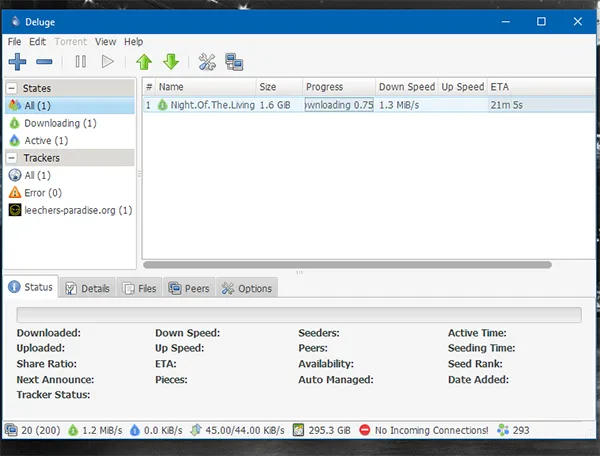
Lo primero que notarás son las similitudes entre esta aplicación y lo que hemos visto en aplicaciones como qBittorrent. Las aplicaciones tienen un diseño notablemente similar, con iconos y diseños similares, aunque Deluge tiene un diseño mucho más pequeño que lo que hemos visto anteriormente con qBittorrent. Al costado de la aplicación se encuentran las categorías de "Estados", con menús desplegables para sus torrents, así como rastreadores y torrents fallidos.
Este es un método mucho más simple que el amplio sistema de menús que vimos en nuestra selección principal, y aunque preferimos la lista original de qBittorrent, también podemos ver el valor de tener un diseño mucho más simple, como podemos ver en Deluge. La parte superior de la aplicación tiene íconos y diseños similares para los íconos, que incluyen agregar y eliminar torrents, pausar y reanudar torrents, cambiar el orden de la cola de los torrents hacia arriba y hacia abajo según el lugar de la lista en el que desea que aparezca el torrent y un menú de configuración. icono—de nuevo, más sobre eso en un momento.
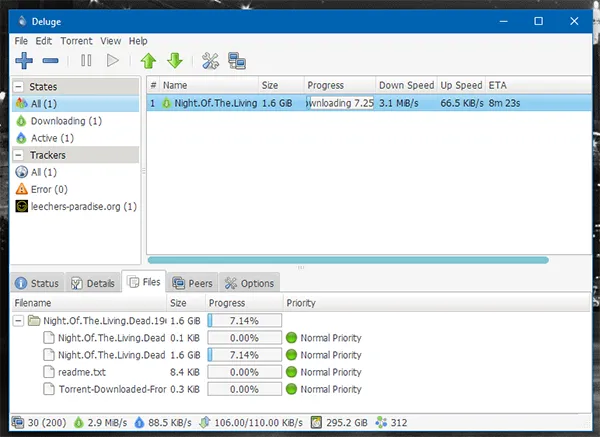
La parte inferior de esta aplicación tiene una gran cantidad de información. Cada pestaña tiene información de velocidad y estado para cada torrent de descarga, dependiendo de cuál haya seleccionado. Aquí encontrará información como las velocidades de carga y descarga, la cantidad de información que se ha intercambiado entre archivos y pares, los estados del rastreador, el tiempo activo y de inicialización, y la fecha en que agregó cada torrent individual. La pestaña de detalles tiene más información, como la cantidad de archivos, el tamaño total de cada torrent y el nombre del archivo y la carpeta. La pestaña de archivos le permite elegir qué archivos y carpetas de cada torrent se descargan realmente en su computadora, mientras que la pestaña de compañeros muestra dónde se conectan sus compañeros en toda la aplicación.
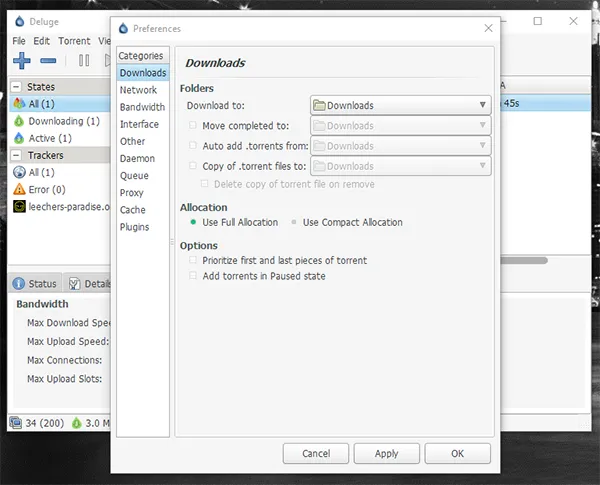
Al profundizar en la configuración, es probable que descubra que Deluge tiene un montón de configuraciones y preferencias repetidas de qBittorrent. Dado que ambos son clientes de torrents con todas las funciones, tiene sentido que cada uno tenga rasgos similares, si no idénticos, entre sí. Esto es lo que puede esperar encontrar en las preferencias de Deluge:
- Descargas: No hay muchas cosas interesantes aquí, pero hay una configuración importante. Puede cambiar la carpeta o la ubicación en la que sus descargas de torrents se mueven a ubicaciones completamente separadas, y también puede configurar sus torrents agregados automáticamente desde ubicaciones específicas. Incluso puedes configurar tu computadora para mover archivos torrent a una ubicación separada una vez que estén completos.
- Red: aquí puede cambiar sus puertos entrantes y salientes, cambiar y ver su configuración de cifrado y más.
- Ancho de banda: puede controlar sus conexiones máximas y mínimas aquí tanto para el uso de ancho de banda global como para las conexiones de uso de ancho de banda de torrent. También puede cambiar sus espacios de carga, la velocidad de descarga y las limitaciones de velocidad de carga. Desafortunadamente, no hay una manera fácil de alternar entre dos velocidades de conexión separadas para cuando necesite conexiones más rápidas o más lentas según la hora del día, una función que proporciona qBittorrent.
- Interfaz: en esta sección, puede realizar algunos cambios menores en la apariencia de su cliente de torrent. No hay nada totalmente loco o imprevisible en esta sección, pero es bueno tener las opciones para poder cambiar entre un modo clásico (habilitado por defecto) y un modo más nuevo. También puede cambiar cómo funciona cada ventana dentro de su interfaz y alternar entre diferentes opciones de la bandeja del sistema.
- Otro: aquí encontrará opciones para recibir notificaciones sobre nuevos lanzamientos de la aplicación, junto con la capacidad de enviar estadísticas anónimas para mejorar Deluge.
- Daemon: Esto sólo es útil si estás intentando utilizar un puerto Daemon. No hay mucho que ver aqui.
- Cola: esto cambia el funcionamiento de la cola general de torrents. Puede cambiar si los nuevos torrents se colocan en la parte superior o inferior (predeterminado) de su cola, así como cambiar la cantidad de descargas y torrentes activos e inactivos. También hay algunas proporciones de semillas y límites de tiempo que puedes establecer aquí.
- Proxy: si está intentando configurar su propia red proxy con una conexión de igual a igual, aquí es donde ingresará el puerto, el host, el nombre de usuario, la semilla web, el rastreador y más.
- Caché: aquí puede ver el tamaño y la caducidad de su caché, así como el estado de su escritura, lectura y tamaño de los bloques de caché.
- Complementos: Finalmente, si encuentra complementos de Deluge compatibles en línea, puede ingresarlos en su red y cuenta aquí.
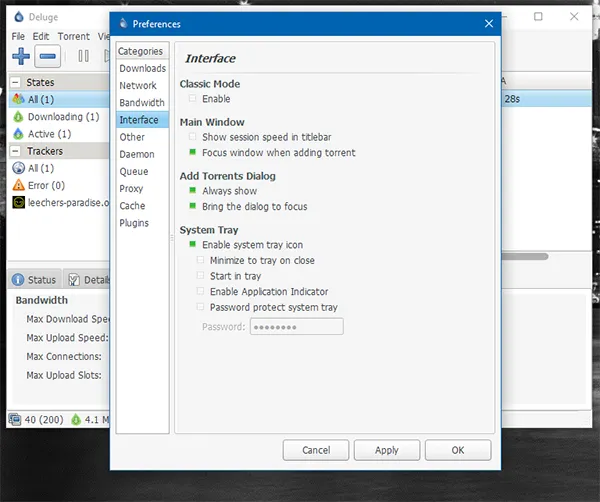
Al igual que con qBittorrent, las velocidades de descarga y carga fueron sólidas. El pequeño tamaño de Deluge lo convierte en imprescindible para cualquier persona consciente de las limitaciones de tamaño de su máquina, y la estabilidad y confiabilidad de la aplicación pueden subestimarse: este es un cliente fantástico para cualquiera que busque descargar torrents con la velocidad y seguridad de cualquier de los “grandes jugadores”. Al igual que con qBittorrent, al decidir dejar de sembrar o descargar un torrent, recibirás una opción para eliminar el contenido de tu disco duro, una excelente configuración que nos alegra ver aquí también.
Actualización 2020 : si no lo has oído, Deluge comenzó a enviar la versión 2.0 de su aplicación de torrent a fines del año pasado, pero hasta la fecha, la aplicación no está disponible en Windows 10 en ninguna versión oficial. Si bien proporciona muchas de las funciones que hemos solicitado, para instalarlo en su dispositivo requiere que utilice un instalador no oficial que se encuentra en los foros de Deluge aquí. Si desea instalar esto manualmente, es totalmente posible y no lo detendremos, pero para la mayoría de las personas, seguir con la versión anterior de Deluge probablemente sea lo mejor.
Entonces, ¿debería usar Deluge sobre qBittorrent? Honestamente, ambas plataformas son excelentes opciones sin importar lo que estés buscando en un cliente, pero la elección realmente se reduce a dos factores. ¿Te importa el tamaño de una aplicación? Si es así, deberías elegir Deluge siempre: es la aplicación más pequeña y funciona mejor en computadoras con espacio limitado. Si no tienes problemas de espacio, puedes elegir la aplicación que te llame la atención. Tanto Deluge como qBittorrent son opciones excelentes, gratuitas y de código abierto que no incluyen software espía ni malware en sus versiones. No te puedes equivocar de ninguna manera.

Diluvio
Tixati
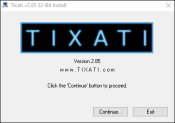
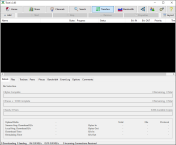
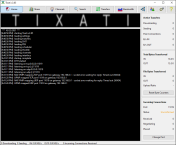
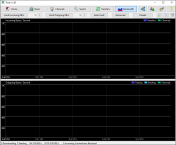
Tixati es otro cliente BitTorrent multiplataforma que promete consumir pocos recursos del sistema, con versiones independientes y portátiles disponibles para sus unidades USB si es necesario. El programa es el proyecto de Kevin Hearn, publicado originalmente en 2009. Desde entonces, el programa se ha actualizado varias veces, con características y funciones del sistema que no hemos visto en otras plataformas. En cuanto al diseño, mentiríamos si dijéramos que Tixati tenía buena pinta. El diseño de la aplicación es bastante feo incluso para los bajos estándares establecidos por los clientes de torrents, una categoría de aplicación que no es precisamente conocida por ganar concursos de belleza.
Aún así, la aplicación está programada para ser liviana tanto en tamaño como en recursos, y lo logra con creces, siendo una de las aplicaciones más eficientes que probamos en esta lista. Tixati también incluye algunas otras características, incluida una opción de sala de chat completa con mensajes privados cifrados, una idea interesante para una plataforma de torrents. Estos canales se pueden utilizar para compartir listas de enlaces magnéticos o URL, junto con transmisión de medios de audio y video. Finalmente, a pesar de ser una plataforma propietaria, Tixati promete no spyware ni adware en sus programas, lo que lo convierte en uno de los productos comerciales más confiables del mercado. Si está buscando la aplicación más sencilla que pueda encontrar, especialmente una que admita múltiples plataformas, este es el cliente para usted.
Tixati
Transmisión
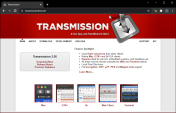
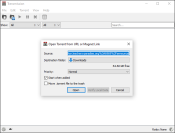
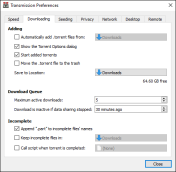
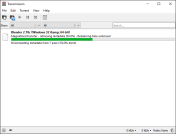
Transmission ha sido durante mucho tiempo uno de nuestros clientes de torrents favoritos para Mac y Linux, con una interfaz y un tamaño livianos y simples. Su producto hermano, Transmission QT, ha sido desarrollado para Windows desde hace algún tiempo, y aunque no tiene tantas funciones como lo que hemos visto en los productos Mac y Linux, Transmission es un buen cliente de torrents que vale la pena analizar. Fue uno de los primeros clientes en agregar un amplio soporte para URI magnéticos, así como soporte para la creación de archivos compatibles con Vuze y uTorrent, dos jugadores importantes en el juego de clientes de torrent. La aplicación se centra en utilizar la menor cantidad de recursos posible y en mantener las cosas lo más simples y directas posible.
Desafortunadamente, hay un par de razones por las que no podemos brindarle a Transmission nuestra recomendación completa. Primero, la plataforma QT simplemente no es tan avanzada como aplicaciones como qBittorrent; En general, nos gustan más la funcionalidad y las características de aplicaciones como esa y Deluge. En segundo lugar, en 2016, las versiones de Transmission para MacOS se infectaron con una aplicación de ransomware que cifraba y retenía los archivos de los usuarios, y solo se desbloqueaba si se transferían unos 400 dólares a la cuenta del atacante. Aunque esto no es culpa de Transmission, todavía nos resulta difícil darle a esta aplicación nuestra recomendación completa luego de los ataques a su sitio web y al servidor .DMG.
Transmisión
BitTorrent
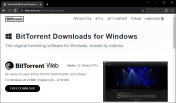
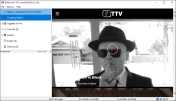
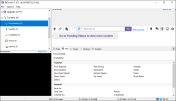

BitTorrent es el cliente de torrent original, desarrollado originalmente para admitir la carga y descarga de archivos utilizando el protocolo BitTorrent, que todavía se usa en la mayoría de los sitios de torrent. Lanzado por primera vez hace más de quince años en 2001, BitTorrent como cliente tiene una historia confusa. Aunque originalmente se consideró uno de los mejores clientes de torrent que podía descargar para Windows durante muchos años, finalmente, con el lanzamiento de la versión 6.0, el cliente se convirtió efectivamente en una versión rediseñada de uTorrent, otro cliente de torrent muy popular y comercial en el mercado. Como tal, BitTorrent ya no se considera de código abierto y aquí hay algunas opciones de pago para que los usuarios seleccionen.
El cliente BitTorrent gratuito incluye velocidades de descarga normales con administración automática de ancho de banda y anuncios incluidos; una suscripción sin anuncios cuesta $4.95 al año y elimina los anuncios de la aplicación. Por $ 19.99, recibe BitTorrent Pro, una versión premium que le brinda "protección contra virus y malware", una línea de atención al cliente, la capacidad de transmitir torrents al instante y la capacidad de convertir descargas a diferentes formatos de archivo. Si bien estas son ideas interesantes, también se pueden hacer con otras aplicaciones de forma gratuita, sin el costo de una cuota de membresía de $19.99 por año. Fuera de estas características, BitTorrent es una aplicación de torrents bastante estándar. Tiene un diseño sólido y una gran paleta de colores, pero simplemente no vale la pena pagarlo, o soportar anuncios, para el caso.
BitTorrent
¿No ves una aplicación que debería estar aquí?
Vuze

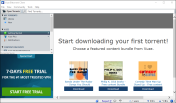
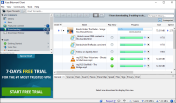
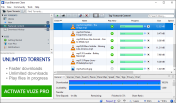
Vuze comenzó su vida como un cliente de torrents llamado Azureus, y aunque la plataforma permitía a los usuarios descargar datos, archivos y otro contenido vinculado a los archivos de torrent que conocemos hoy, Vuze originalmente también permitía a los usuarios ver y compartir contenido en ambos. Calidad DVD y HD, presentada a través de canales que contienen archivos como programas de televisión, películas, juegos y otros medios variados. En 2006, el programa fue renombrado por Vuze, diseñado para ser visto como un cliente social en lugar de un cliente de torrents. Al igual que BitTorrent o uTorrent, Vuze tiene niveles gratuitos y premium, llamados Vuze+, disponibles por $29,90 por adelantado o $9,90 por año.
Si bien la versión gratuita permite el acceso a paquetes de torrents, reproducción de medios, compatibilidad con enlaces magnéticos, control remoto a través de la aplicación móvil de Vuze y acceso a una biblioteca de complementos para la personalización, es la versión premium que elimina anuncios, le permite transmitir medios durante una descarga , incluye una protección antivirus integrada y más. Vuze se considera adware debido a la inclusión de una barra de herramientas de la marca Vuze, por lo que, si bien el software puede tener un largo historial de compatibilidad con torrents durante años, sugerimos evitar Vuze y optar por una experiencia sin publicidad, como la proporcionados por qBittorrent y Deluge.
Y oye, si fuiste fanático de Vuze durante años antes de que se agregaran los anuncios, debes saber que un grupo de ex desarrolladores de Vuze se dividieron en su propia aplicación, BiglyBT. Sin anuncios, sin software de terceros, pero con todas las funciones que Vuze tenía desde el principio. La aplicación también se actualiza regularmente, por lo que no perderá una aplicación activa al cambiar.
Vuze
BitComet
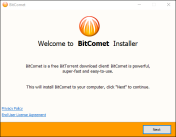
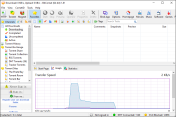
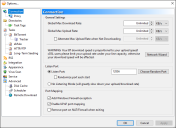
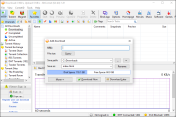
BitComet es otra aplicación clásica que se remonta a los primeros años, y no sin una buena cantidad de controversias y críticas también. La aplicación no es el cliente de torrent más bonito o más delgado disponible en el mercado hoy en día, pero es un paso adelante de algunas de las otras aplicaciones en nuestra lista. La aplicación tiene algunas características que otras plataformas no ofrecen, incluida la opción de descargar la primera y la última parte de cada archivo multimedia para que pueda obtener una vista previa del contenido antes de finalizar la descarga. Hay una ventana integrada de Internet Explorer en las plataformas de Windows que le permite buscar torrents directamente dentro de la aplicación, aunque en la era de las URL magnéticas, esta característica no es tan útil como lo era hace seis o siete años.
Un reproductor de video incorporado también le permite ver archivos de video Flash. Ha habido algunas controversias sobre BitComet como plataforma, incluidos algunos problemas legales con el sitio host FileHippo la década pasada, aunque en general, BitComet es un servicio confiable que, a pesar de una interfaz ocupada, es excelente para descargar contenido rápidamente a través de su torrente y URL magnéticas.
BitComet
bitlord
Compatible con
Androide

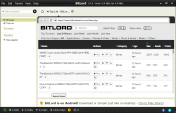
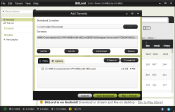

BitLord representa otro cliente de torrent patentado con publicidad que está disponible para las plataformas Windows y MacOS. Lanzado originalmente en 2003, BitLord se generó a partir del mencionado BitComet e incluye una serie de características que no hemos visto en otras plataformas, incluido un reproductor VLC integrado para ver videos dentro de la aplicación, compatibilidad con subtítulos mediante una API de opensubtitles.org y un motor de búsqueda de torrents incorporado, junto con algunas habilidades adicionales como un sistema de comentarios para leer y escribir comentarios sobre varios torrents que estés descargando en cualquier momento y un lector de torrents RSS que te permite seguir algunos de tus sitios favoritos. Quizás la característica más genial incluida aquí: la capacidad de usar Airplay para ver torrents en su Apple TV mientras descarga contenido directamente desde una fuente.
Desafortunadamente, su estado de código cerrado y la inclusión de anuncios hacen que sea una propuesta difícil de descargar en aplicaciones como qBittorrent o Deluge, que ofrecen menos funciones pero en un estado de código abierto y sin anuncios incluidos. Aún así, somos fanáticos de BitLord, una aplicación que parece tener la intención de agregar funciones interesantes que no vemos en muchas otras aplicaciones. Si está buscando algo un poco diferente en su cliente de torrent, consulte este.
Detalles de la aplicación Android
- Categoría Reproductores y editores de video
- Instala más de 100.000
- Calificación sobre 5 4.5
- Fecha de última actualización 4 de abril de 2021
- Desarrollador de aplicaciones House of Life
- Tamaño de descarga 108M
- Compatibilidad Android 5.0 y superior
- Precio libre
bitlord
uTorrent
Compatible con
Androide
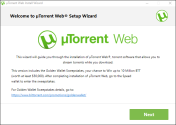
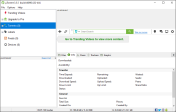
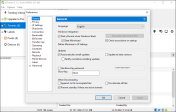
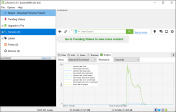
Aunque uTorrent alguna vez estuvo en la cima de nuestras listas (y de muchas otras), con el tiempo se ha convertido en un programa más difícil de recomendar debido a su ahora sobreabundancia de anuncios. El programa se desarrolló originalmente para ser un cliente de torrents liviano y fácil de usar, con su eslogan que decía "un cliente BitTorrent (muy) pequeño". Si bien el cliente sigue siendo liviano, otras aplicaciones de código abierto como Deluge, a lo largo de los años, han erosionado la participación de uTorrent en el mercado. En 2010, uTorrent comenzó a incluir una barra de herramientas de Conduit Engine dentro de su utilidad de descarga, además de crear la página de inicio y el motor de búsqueda predeterminado Conduit sin consentimiento. En 2011, uTorrent comenzó a incluir la barra de herramientas de Bing, antes de anunciar una versión paga de la aplicación titulada uTorrent Plus. Peor aún, en 2012 (a partir de la versión 3.2.2 de uTorrent), los usuarios comenzaron a ver anuncios, junto con "torrents destacados" dentro de la aplicación, y aunque estos podían desactivarse, para algunos usuarios, esto fue la gota que colmó el vaso.
Para muchos otros, uTorrent quedó inutilizable en marzo de 2015, cuando el programa comenzó a incluir otra aplicación titulada “Epic Scale”, que extrae criptomonedas llamadas “Litecoin” en el fondo de su computadora y le da ese dinero a BitTorrent. Aunque este programa ya no se incluye con el software, uTorrent todavía representa una recomendación difícil frente a qBittorrent, Deluge e incluso otras aplicaciones pagas como BitTorrent o Vuze.
Detalles de la aplicación Android
- Categoría Reproductores y editores de video
- Instalaciones 100,000,000+
- Calificación sobre 5 4.6
- Fecha de última actualización 20 de mayo de 2022
- Desarrollador de aplicaciones Rainberry, Inc.
- Descargar Tamaño 34M
- Compatibilidad Android 5.0 y superior
- Precio $2.99 por artículo









